При обработке цифровых изображений часто возникает вопрос: Когда следует использовать Lightroom, а когда лучше выбрать Photoshop? Важно, чтобы фотографы и редакторы изображений знали специфические преимущества и недостатки этих двух программ, чтобы работать эффективно и эффективно. В этом учебнике вы узнаете, как оптимально использовать оба программных решения и какие функции они предлагают. Вы также узнаете основные различия между Lightroom и Photoshop, чтобы выбрать подходящее для вас программное обеспечение.
Основные выводы
Lightroom отлично подходит для управления и обработки большого количества изображений, в то время как Photoshop - лучший выбор для сложных ретуши и композитинга. Обе программы хорошо работают вместе и могут помочь вам оптимизировать ваш рабочий процесс.
Пошаговое руководство
1. Введение в функции Lightroom
Lightroom предлагает не только мощные инструменты для редактирования, но также является полноценным менеджером изображений. Он позволяет управлять всем вашим рабочим процессом, начиная с сортировки и заканчивая экспортом.
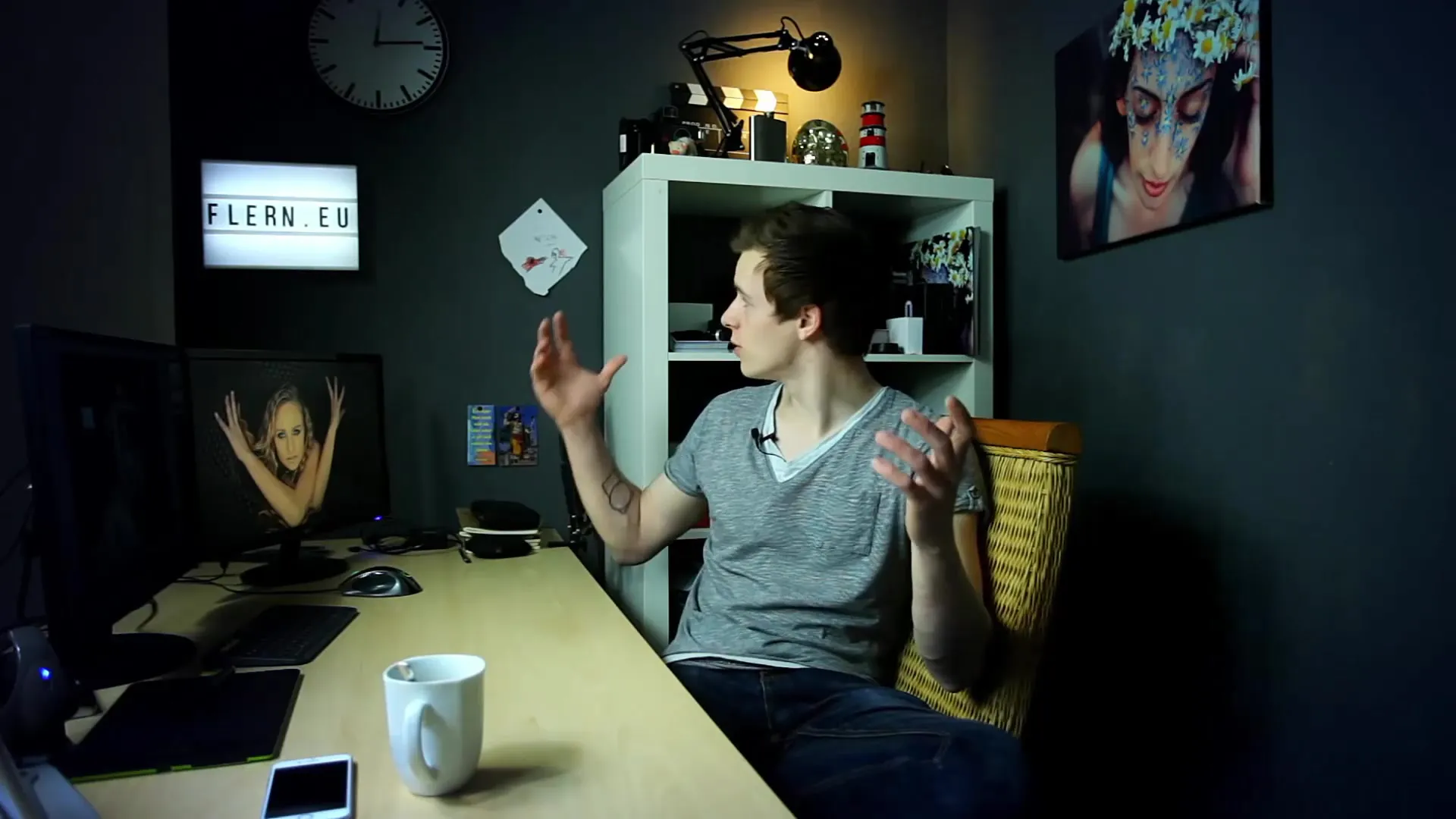
2. Опции редактирования в Lightroom
Функции редактирования в Lightroom эффективны, но немного ограничены по сравнению с Photoshop. Вы можете настраивать яркость, насыщенность и другие параметры, однако обширные ретуширования невозможны. Это делает Lightroom идеальным выбором для простых корректировок и обработки множества изображений одновременно.
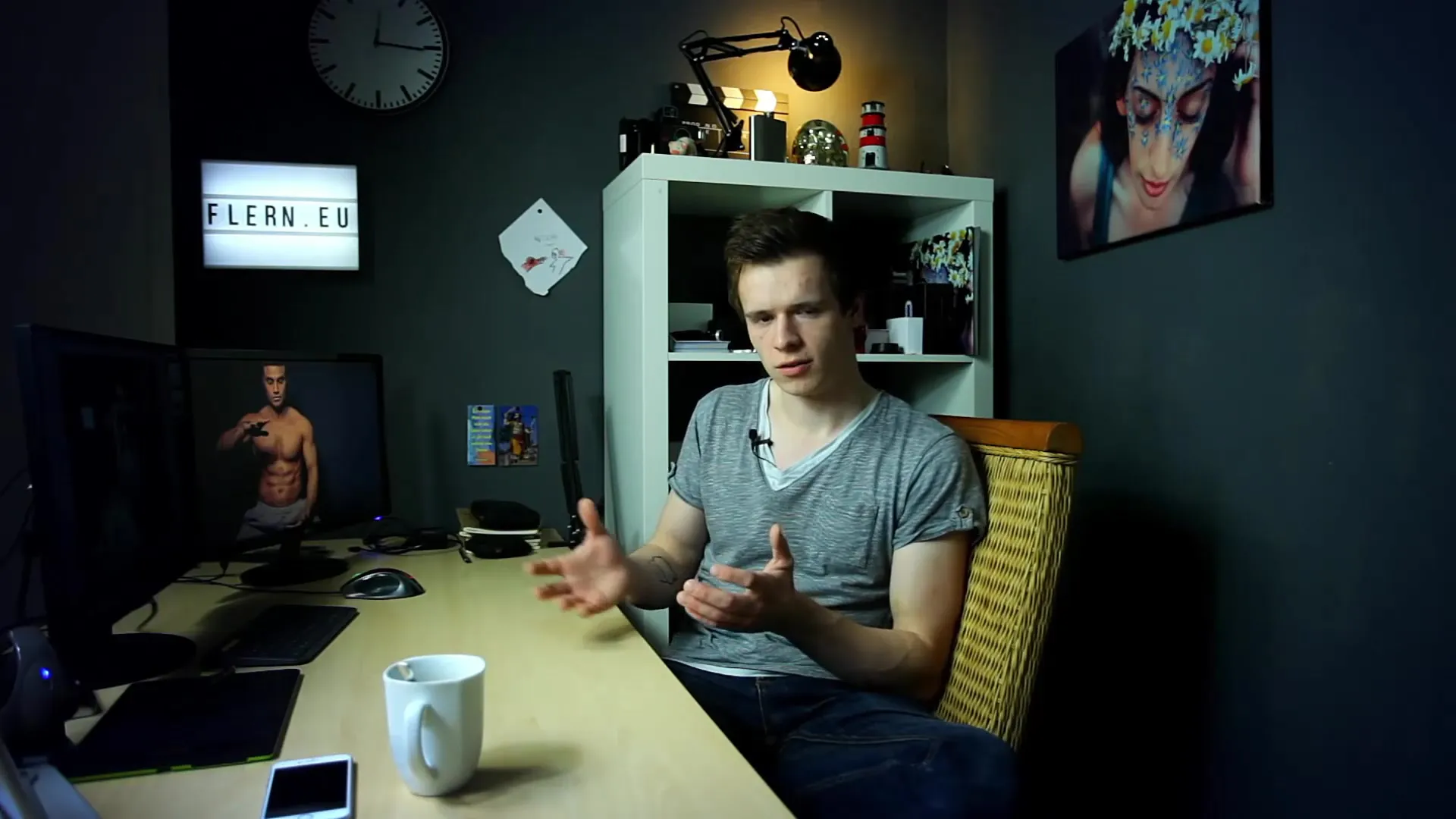
3. Введение в Photoshop
Photoshop - это основной инструмент для сложной обработки изображений. Если вы хотите работать над изображением часами или создавать обширные композиции, то Photoshop - правильный выбор. Он предлагает множество функций для проведения детальных ретушей.
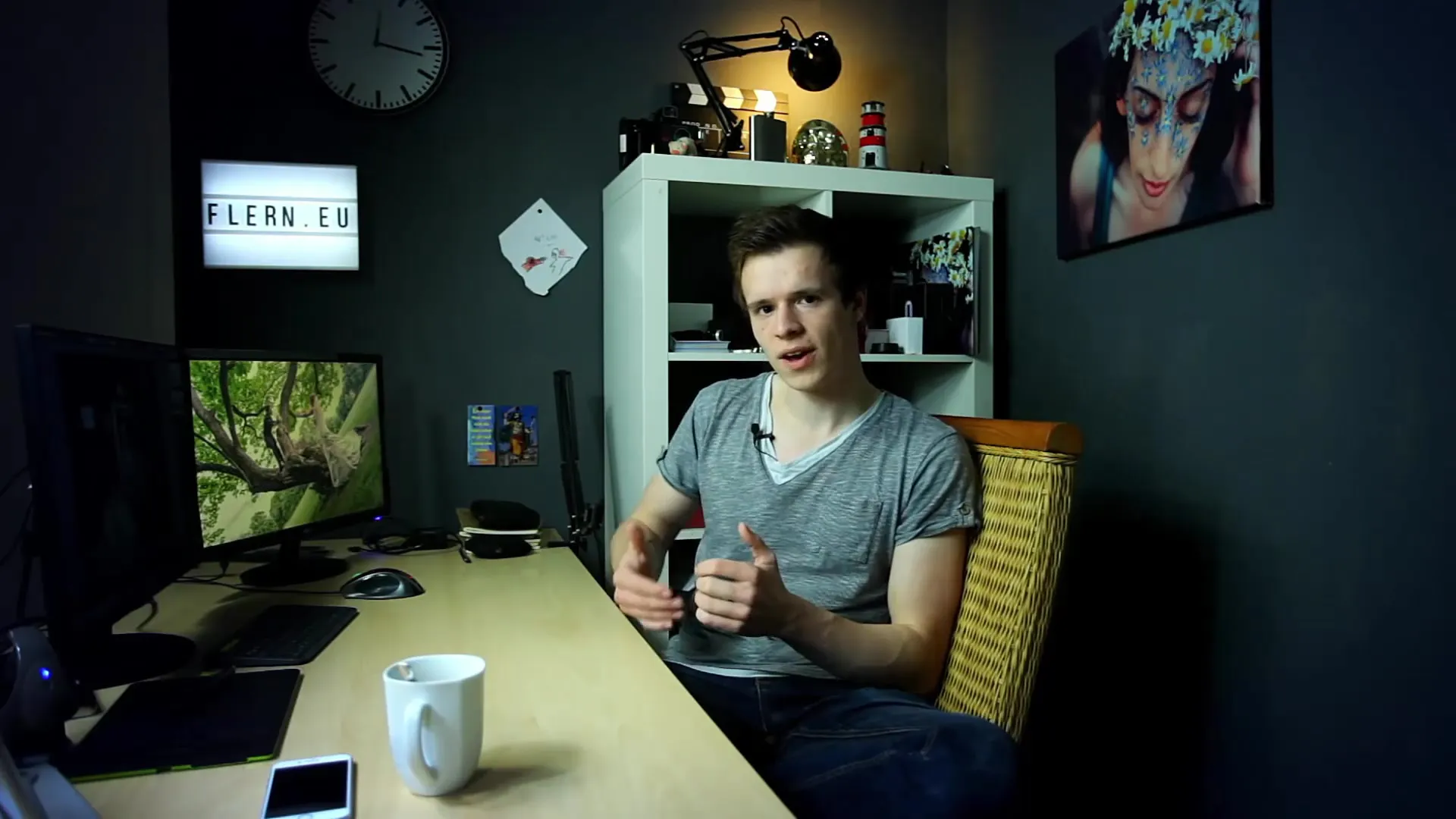
4. Каталог Lightroom
Ключевой особенностью Lightroom является каталог, который хранится отдельно от изображений. Оригинальные изображения остаются неизменными, а ваши шаги по редактированию сохраняются в каталоге. Это позволяет легко отслеживать изменения и отменять их в любое время.

5. Экспорт из Lightroom
Чтобы получить ваши отредактированные изображения из Lightroom, их нужно экспортировать. Все внесённые изменения будут применены. Преобразованный файл может затем быть сохранён в нужном формате, загружен на веб-сайт или опубликован в книге.
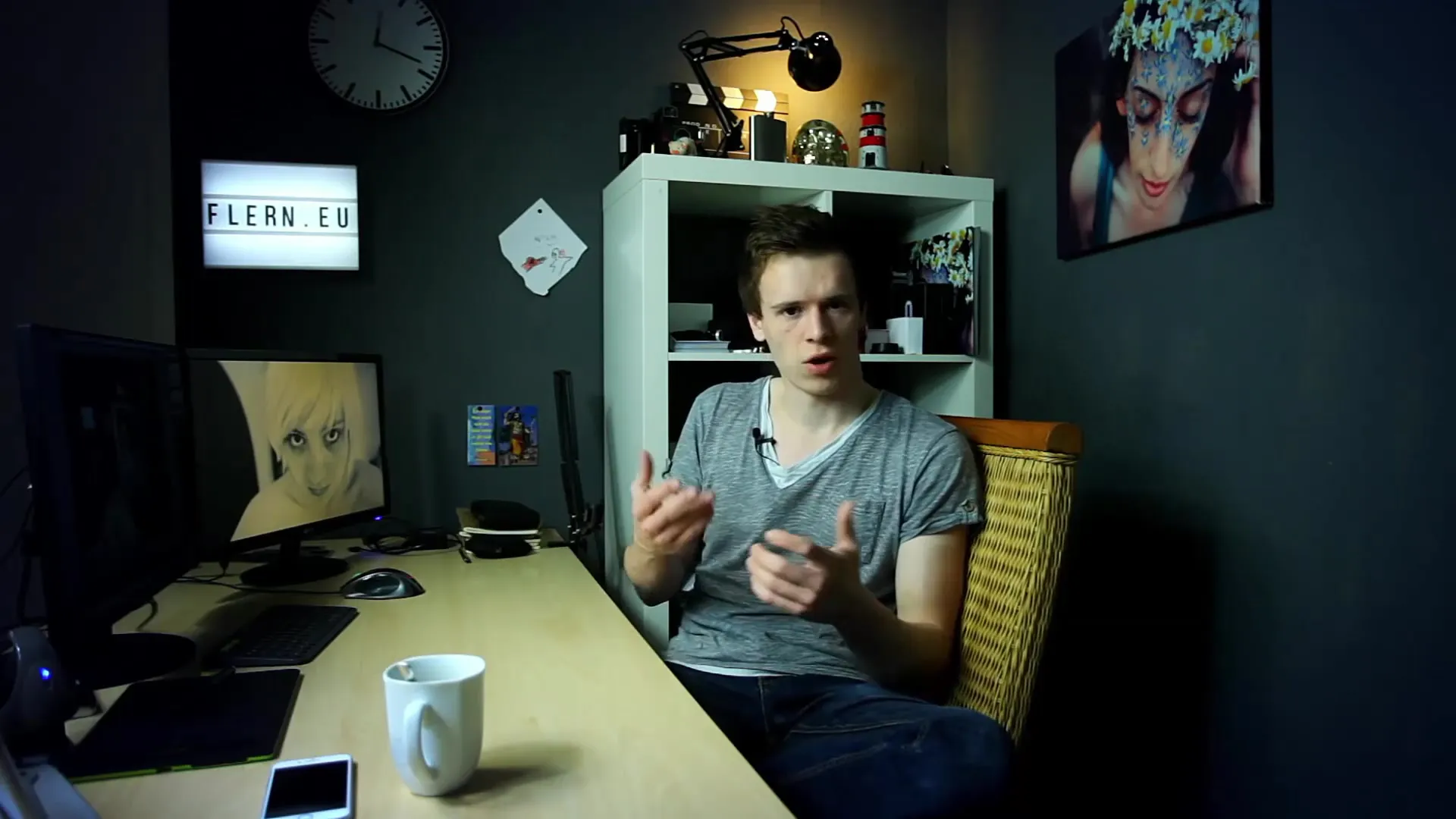
6. Синхронизация шагов редактирования
Одним из преимуществ Lightroom является возможность применять редактирование к нескольким изображениям одновременно. Вы можете одним кликом применить аналогичные изменения к нескольким изображениям, что сэкономит вам много времени, особенно при серийных съёмках, таких как свадьбы.
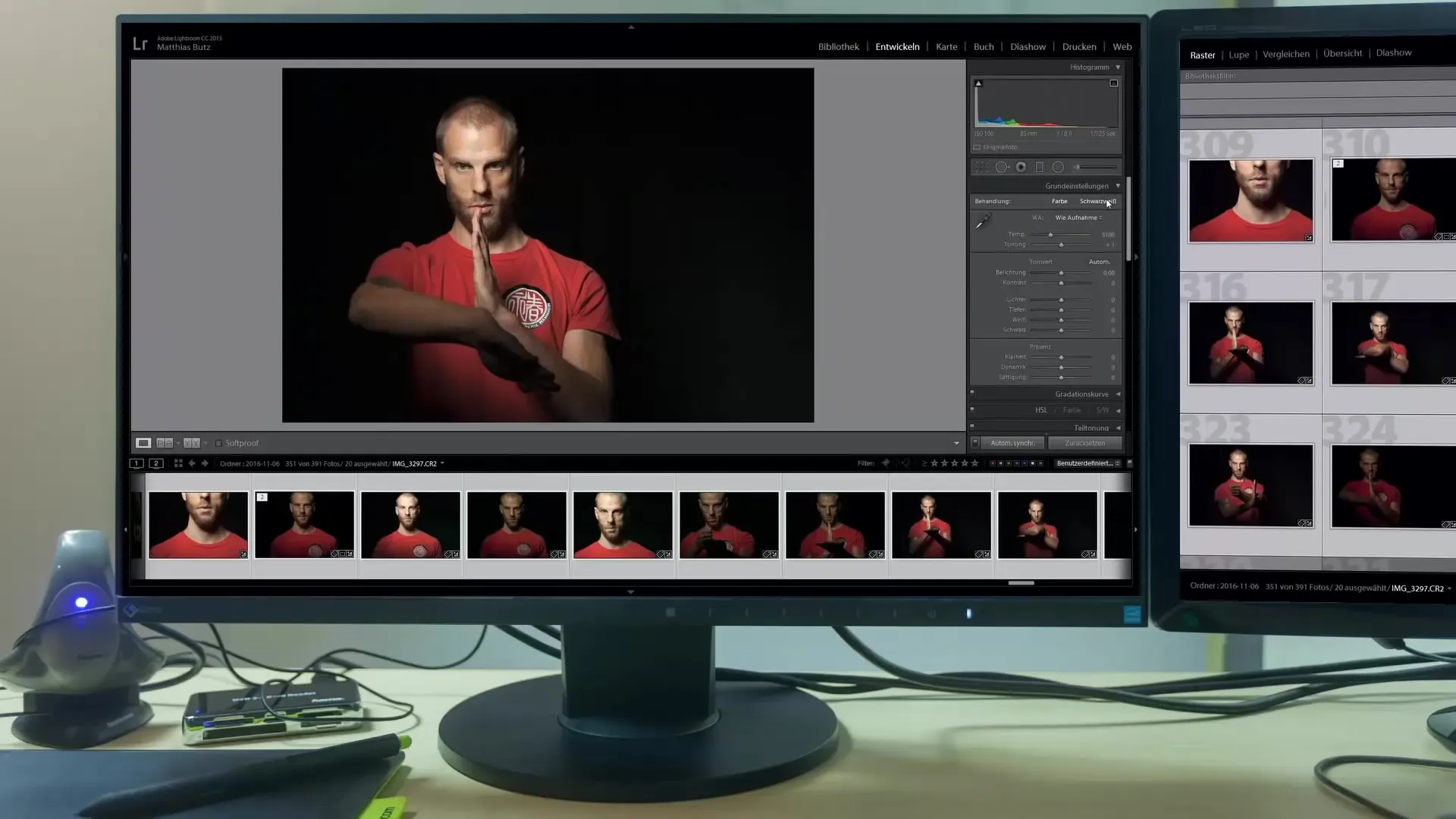
7. Оценочные и поисковые функции
В Lightroom вы можете оценивать и отмечать изображения для оптимизации вашего рабочего процесса. Вы также можете использовать теги и геометки для эффективной организации ваших изображений. Это значительно облегчает последующий поиск определённых кадров.
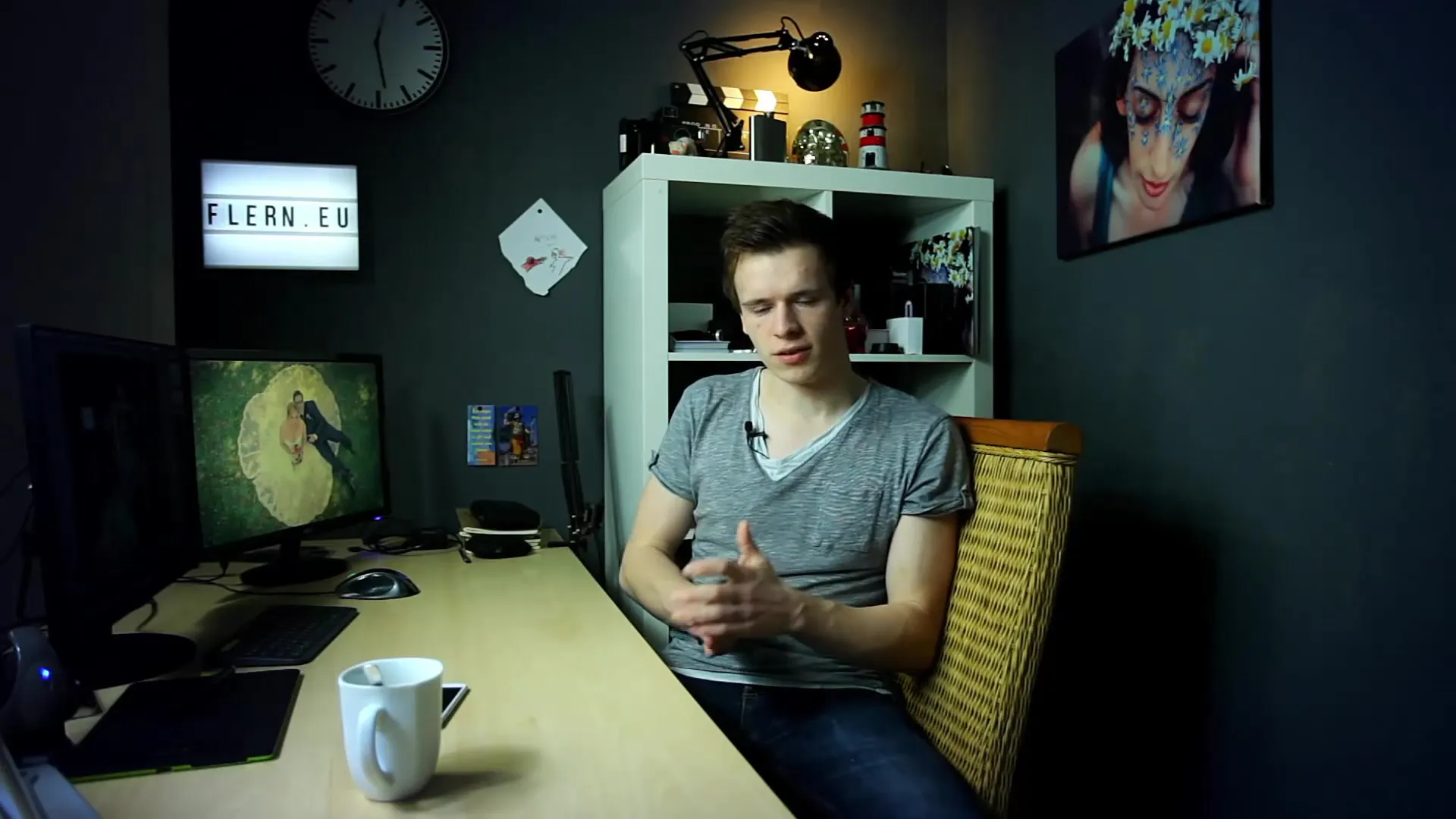
8. Рабочий процесс с Photoshop
Если вам нужны расширенные редакции, вы можете открыть изображения напрямую из Lightroom в Photoshop. Все внесённые изменения в Lightroom сохраняются в документе Photoshop в виде умного объекта, что обеспечивает вам плавный опыт редактирования.

9. Комбинация обеих программ
Возможность комбинировать обе программы особенно выгодна. Если вам нужно провести лишь небольшие правки, часто достаточно Lightroom. Для более сложной ретуши вы можете дополнительно использовать Photoshop.

Обзор
В этом учебнике вы узнали, когда целесообразно использовать Lightroom или Photoshop. В то время как Lightroom отлично подходит для обработки больших объемов изображений, Photoshop предназначен для сложной ретуши и монтажа. Оба программы идеально дополняют друг друга и могут значительно улучшить ваш рабочий процесс.
FAQ
Каковы основные различия между Lightroom и Photoshop?Lightroom идеально подходит для обработки данных в больших объемах и управления изображениями, в то время как Photoshop предназначен для детальной ретуши.
Могу ли я экспортировать изображения из Lightroom в Photoshop?Да, вы можете открыть изображения из Lightroom в Photoshop, и все изменения, внесенные в Lightroom, будут сохранены.
Подходит ли Lightroom для обработки RAW-файлов?Да, Lightroom отлично подходит для обработки RAW-изображений и предлагает множество инструментов для настройки.
Могу ли я оформить подписку на Lightroom и Photoshop вместе?Да, в рамках подписки Adobe у вас есть возможность подписаться на оба программы вместе.
Как организовать мои изображения в Lightroom?Вы можете организовать свои изображения с помощью оценок, меток, ключевых слов и геометок, чтобы быстро их найти.


